 文案作者:叶子猪
文案作者:叶子猪很多小伙伴的电脑出现故障无法开机进入系统的情况,就需要制作一个系统安装盘重装系统了,那么除了光盘重装,还可以使用U盘工具重装系统,下面介绍一下u盘win7系统安装盘制作教程。
u盘win7系统安装盘制作步骤阅读
1、点击启动U盘,选择U盘模式。选择好U盘后点击制作U盘启动盘。
2、选择旗舰版64位后点击开始制作。
3、接着会弹出一个提示框,点击确定。
4、接着会下载U盘PE系统,需要耐心等待。
5、制作完成后会弹出提示窗口,启动U盘制作成功,点击预览可立即启动该设备。
u盘win7系统安装盘制作操作步骤
01 打开云骑士装机大师,点击上面的启动U盘,选择左边的U盘模式。选择好U盘以后点击制作U盘启动盘。
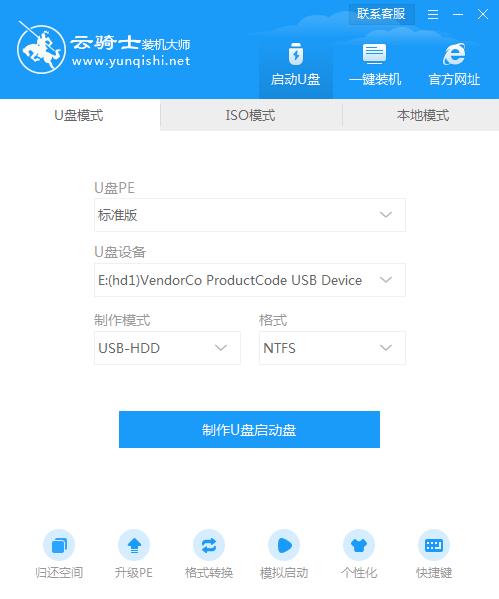
02 选择旗舰版64位后点击开始制作。
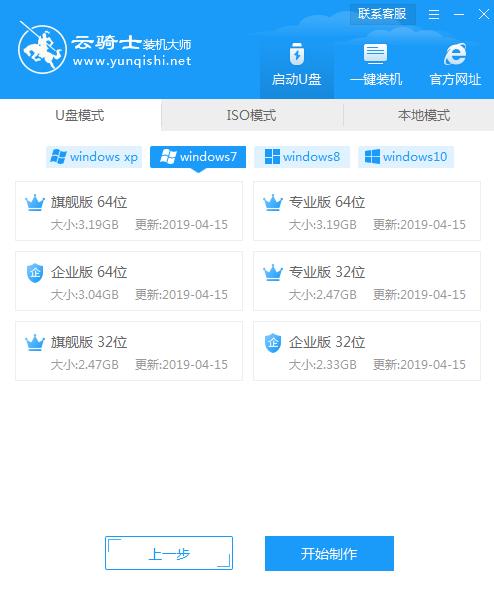
03 接着会弹出一个提示框,点击确定。

04 接着会下载U盘PE系统,需要耐心等待。

05 制作完成后会弹出提示窗口,启动U盘制作成功,点击预览可立即启动该设备。

计算机开机速度慢如何设置u盘启动?随着社会的发展,电脑已经成为我们在日常工作、生活中不可或缺的工具。但用久了难免开机速度慢,遇到这个问题该如何处理呢?下面介绍一下计算机开机速度慢的解决方法,和设置u盘启动教程,一起来看看吧。
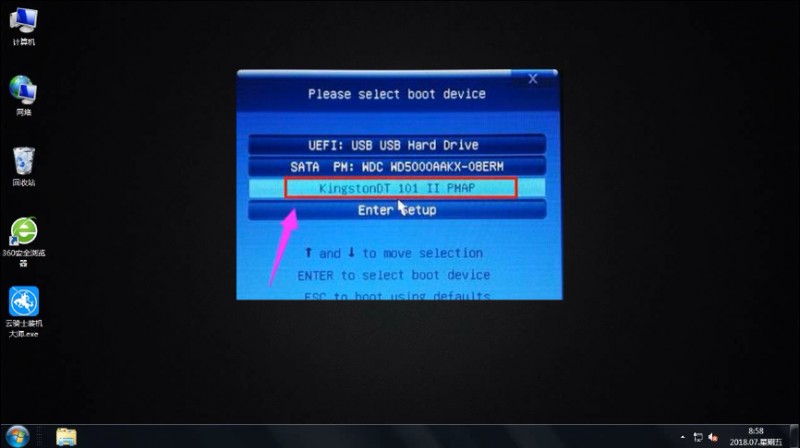
电脑开机速度慢怎么使用bios设置u盘启动?随着社会的发展,电脑已经成为我们在日常工作、生活中不可或缺的工具。但用久了难免就会出现电脑开机速度慢,遇到这个问题该如何处理呢?下面介绍一下开机速度慢的解决方法和bios设置u盘启动,一起来看看吧。

相关内容






